Как исправить нерабочий магазин в Windows 10?
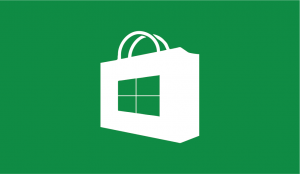 Нерабочий магазин в Windows 10 — очень неприятная проблема, ведь все новейшие приложения доступны именно через магазин. К счастью, существует несколько актуальных способов для восстановления его работоспособности.
Нерабочий магазин в Windows 10 — очень неприятная проблема, ведь все новейшие приложения доступны именно через магазин. К счастью, существует несколько актуальных способов для восстановления его работоспособности.
В первую очередь, стоит понимать, что если ваша версия Windows 10 имеет некачественную сборку и была получена не через центр обновления, а иным методом — ниже перечисленные способы вам не помогут. Если же вы получили её официально и столкнулись с тем, что клик на заманчивую иконку магазина не вызывает у операционной системы никакой реакции — для вас есть несколько путей решения проблемы.
Очистка кэша
Часто магазин не работает из-за переполненного кэша. Для его очистки перейдем по следующему пути:
C:\Users\имя_пользователя\AppData\Local\Packages\Microsoft.WindowsStore_8wekyb3d8bbwe\LocalCache
Зайдя в папку с именем пользователя, вы можете не найти каталог AppData. В таком случае, вы можете:
- Скопировать всю строку, подставив вместо имя_пользователя нужное значение и выполнить её через адресную строку проводника:
- Перейдя в папку пользователя, выбрать вкладку «Вид» и найти Параметры -> Изменить параметры папок и поиска.
Далее переходим во вкладку вид, прокручиваем вниз и выбираем «Показывать скрытые файлы, папки и диски».
Жмём ОК. После чего увидим папку AppData и переходим по уже намеченному пути.
Итак, мы зашли в конечную директорию — папку LocalCache. Если в ней содержатся какие-либо файлы — удаляем всё её содержимое и пытаемся запустить магазин. Если данный способ не помог (например, папка изначально пуста), придётся перейти к следующему.
Если же у вас не получается найти нужный каталог, можно пойти по другому пути и очистить кэш магазина Windows 10 специальной командой.
- Используем сочетание клавиш Win+R.
- В открывшемся окне пишем wsreset.exe и жмём ОК.
Имейте ввиду, что очистка кэша специальной командой является ненадежным способом, поскольку, в системе доступ к данной папке бывает заблокирован, а оповещения о неудачном выполнении может и не прийти.
Включение службы W3Time
Очень действенный и лёгкий в исполнении способ. Microsoft Store (Магазин) требует исправной работы Windows Time Service, за которое отвечает служба W3Time. Иногда, для восстановления работоспособности магазина достаточно включить эту службу. Для этого:
- Открываем Диспетчер задач сочетанием клавиш Ctrl + Shift + Esc.
- Переходим во вкладку «Службы». Ищем в списке службу с названием W3Time.
- Жмём правкой кнопкой мыши по названию службы -> Запустить.
Готово. Можно проверять, заработал ли магазин.
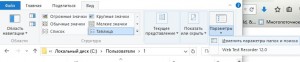
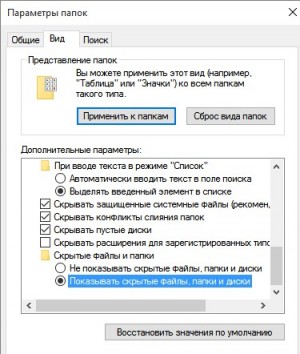
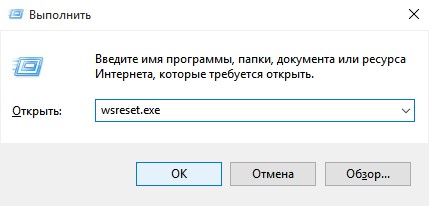
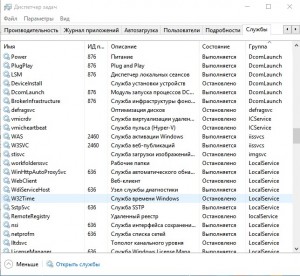
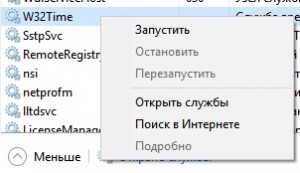
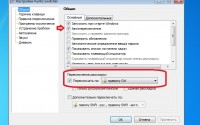
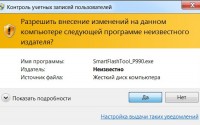

Спасибо, очень помог. Уже третий месяц не смог магазин включить, а вся вина лежала на W3Time!
Комментарий на отдельной страницеСпасибо, Сергей! Отрадно слышать. Заглядывайте почаще, подписывайтесь на статьи и задавайте вопросы, всегда поможем.
Комментарий на отдельной страницеНичего не помогло. Жаль(
Комментарий на отдельной страницеИван, вполне может быть. Мы могли рассмотреть лишь те варианты проблемы, с которыми сталкивались сами, либо с которыми сталкиваются люди и пишут об этом на форумах, сервисах вопросов-ответов (кстати, у нас тоже есть http://inet-use.ru/question-answer/ ) . Если для вас проблема все еще актуальна — опишите свою проблему подробней, текст или скриншот ошибки. Мы обязательно постараемся помочь, да и другим читателям возможно будет полезно.
Комментарий на отдельной страницеПриветствую.
Комментарий на отдельной страницеТут такая ситуация :
«Не удаётся открыть приложение
Возникла проблема с этим приложением. Попросите
Системного администратора восстановить или переустановить его»
Попробуйте выполнить следующее:

Комментарий на отдельной страницепри выполнении второй команды,просит указать параметр register,каким он должен быть?
Комментарий на отдельной страницеНу там нужно подставить полный путь и уникальное имя компонента, которое узнаём первой командой. На скрине оно отмечено красным.
Комментарий на отдельной страницеЭто понятно,я вставляю то,что получили з первой программы и он пишет потом укажите параметр register
Комментарий на отдельной страницеНапишите команду полностью, которую вы пытаетесь выполнить и у вас это запрашивается.
Комментарий на отдельной страницеPS C:\WINDOWS\system32> Add-AppxPackage -register»C:\ProgramFiles\WindowsApps\Microsoft.WindowsStore_2015.21.25.0_x86__8
wekyb3d8bbwe\AppxManifest.xml» -DisableDevelopmentMode
Командлет Add-AppxPackage в конвейере команд в позиции 1
Комментарий на отдельной страницеУкажите значения для следующих параметров:
Register:
Непонятно. У вас точно имя компонента совпадает с тем, что в примере из инструкции? Скорей всего у вас оно будет отличаться.
Его нужно сначала извлечь, командой
Кроме того, у вас между опцией -register и её значением (то что в кавычках) отсутствует пробел. Поэтому интерпретатор и выдает ошибку.
Комментарий на отдельной страницеимя я извлекла,а вот пробел ставлю,теперь какая то ошибка красным,типа не находит путь этот
Комментарий на отдельной страницеСложно так разбираться. Если еще актуально, напишите мне в скайп dr.motor
Комментарий на отдельной страницеК сожалению ничего не помогает,даже переустановка виндовс не помогла,магазин как не открывался,так и не хочет открываться.А другие приложения пишут точно так же как и у Рустама :«Не удаётся открыть приложение
Комментарий на отдельной страницеВозникла проблема с этим приложением. Попросите
Системного администратора восстановить или переустановить его»
Если даже переустановка не помогает, возможно проблема в самом дистрибутиве Windows. Часто бывает, что пользователи скачивают и устанавливают не оригинальные образы от Майкрософт, а всевозможные сборки. Если это так, то магазин вообще может быть умышленно выключен или даже удален создателем сборки. Какая версия дистрибутива у вас?
Вы пробовали способ восстановления, который описан мной в комментарии выше? Нужно выполнить две команды через PowerShell.
Комментарий на отдельной страницеЯ обновляла через официальное обновление,потом с официального сайта сделала диск для восстановления,через PowerShell пробовала уже все ничего не помогает…
Комментарий на отдельной страницеПрочитал всё! ( И комментарии в том числе ) Ваш сайт не первый, где я пытаюсь найти ответ на тот же вопрос. Но я решил попытать удачу. Проблема та-же ( не открывается магазин, сразу сворачивается ) , а вот способов я перепробовал кучу: и перерегистрировал приложение, у чистил кэш, вводил много разных команд, отчищал папки, пытался восстановить систему в исходное состояние, менял пользователя и учётную запись. В общем у меня фантазия закончилась и я не знаю как мне дальше быть. Помогите пожалуйста! Буду благодарен!
Комментарий на отдельной страницеДа, такое бывает, особенно если вы устанаваливали Windows 10 обновлением поверх старой версии. У Анастасии в комментах выше именно такая проблема. Даже переустановка поверх существующей не помогает.
Мы с ней списывались по скайпу, я подключался через TeamViewer, искал ещё способы решить проблему с магазином, пробовал их. Увы, так и не смог ничего сделать.
Сошлись на том, что лучше всего переустановить Windows 10 с нуля — не поверх существующей, а с форматированием диска.
Это Microsoft, c’est la vie :) Возможно в каких-то обновлениях они и пофиксят проблему, но на данный момент, кроме способов, описанных в статье, больше ничего найти не удалось. Комментарий на отдельной странице
Понятно. В общем, я не по играю в Blitz на компе :) Ну хоть перестану пытаться исправить не исправимое. Спасибо за ответ.
PS. А другие способы скачивать игры с магазина Windows есть?
Комментарий на отдельной страницеА вот этого я не знаю. Но полагаю, что способы есть. Наверное, это зависит от программы, которую собираетесь установить.
Комментарий на отдельной страницеДа хрен с этой программой. В общем; у меня магазин работал примерно до 15.12.15. после сбоя с Windows он перестал работать ( что за сбой, если интересно, могу рассказать ). У моего друга тоже Windows 10, более того, он её устанавливал так-же как и я ( поверх старой ), но у него магазин работает. Значит метод установки Windows не влияет на работоспособность магазина. А что тогда влияет?
Комментарий на отдельной страницеУвы, Борис, я не могу ничего подсказать по этому поводу. Поиск даже по англоязычным сайтам приводит к тем же самым инструкциям — wsreset, переустановка через powershell и т. д. Хотя, вот здесь говорится, что на сайте Майкрософт есть какой-то чудо-решатель с кнопкой: https://solutions.diagnostics.support.microsoft.com/run/6b089dc3-50d6-4add-9959-337fca72c533
Комментарий на отдельной страницеЯ примерно понимаю, что за чудо-кнопка. Это прога, которая «ТИПА» исправляет ошибки, файлы. Я пробовал — не помогло.
Комментарий на отдельной страницеОбновили программу до виндовс 10 МАГАЗИН НЕ ОТВЕЧАЕТ стали через повер шел перезагрузили кампьютор магазин пропал совсем что делать
Комментарий на отдельной страницеУвы, нам известны только уже описанные в статье, в комментариях и по ссылками способы. Если ничего из этого не помогает, то остаётся только ждать обновлений от Microsoft.
Комментарий на отдельной страницеДа просто заново обновите до Windows 10. На сайте виндовс на английском я нашла ссылку на фаил GetWindows10-sds, ночь обновляла — и супер. Как было всё и файлы на месте.
Комментарий на отдельной страницеСпасибо, Елена! Наверняка это кому-то поможет. Это говорит о том, что Microsoft уже исправила баги, которые приводили к cбоям магазина Windows 10. Так что, если вам не помогает ничего из того что здесь описано — пробуйте переустановить систему с официального сайта.
Комментарий на отдельной страницеНичего не помогло. Перестал открываться после того, как я скачал программу через магазин под другой учеткой (не администраторской). Так под этой учеткой теперь магазин работает, а теперь нет. Кагда-то в магазин 8.1 восстановил просто — добавил скрытую учетную запись администратор, а вот какие дальше манипуляции — не помню. Весь интернет перерыл, так и не нашел, может, знаете этот способ?
Комментарий на отдельной страницеДля решения проблемы в работе предустановленных в системе приложений магазина Windows выполните их перерегистрацию в системе.
Комментарий на отдельной страницеDrMotor, спасибо.
Комментарий на отдельной страницеВаш способ помог.
Установлена Windows 10 Pro x64, неделю как Магазин не запускается, вернее, голубое окно магазина откроется на долю секунды и закрывается. Значок магазина в меню Пуск стал отличаться от значков других приложений, стал темного(почти черного) цвета с маленьким восклицательным знаком в правом нижнем углу. Выполнил все рекомендации указанные в статье и в комментариях, создавал еще одну учетную запись, ничего не помогает. Выход найдется или поможет только переустановка системы?
Другие способы, кроме описанных здесь нам неизвестны, Олег. Выход возможно и найдется, если смотреть системные логи и «гуглить» ошибки, которые в них есть (если есть).
У кого-то получалось решить проблему обновлением Windows. Вы пробовали обновить систему?
Комментарий на отдельной страницеСейчас пробую обновлять…
Комментарий на отдельной страницеПерепробовал почти все способы. создал в итоге нового пользователя. заработало, но хватило на сутки. отключил к чертям, что бы не растраиваться
Комментарий на отдельной страниценедавно у меня стоял виндовс 7, но один раз у меня высветелось что можно обновить его до 10-ки, когда обновил то начил изучать его, первым делом я включил магазин, кстати интернет работает и в гугл заходит отлично, так вот включаю магазин и пишет что нету интернета, в гугле искал все возможные варианты устранения етой ошибки и ничего не получалось, помогите мне
Комментарий на отдельной страницеПробуйте описанные здесь способы. Здесь уже собрались все существующие варианты, больше не знаю чем можно помочь.
Комментарий на отдельной страницеДоброго дня. В мене windows 10. Перепробувала всі способи. Ніякий не працює. Допоможіть
Комментарий на отдельной страницеМне тоже нечего из предложенного в статье не помогало, пришлось обновлять Windows
Комментарий на отдельной страницеНу вот, стало быть это баг с магазином уже в самой Windows, очевидно, что это и есть решение проблемы.
Комментарий на отдельной страницеА статья уже устарела возможно, вот и всё.
Проблема такая! Магазин все работает, но в игре wotblitz хотел купит набор на прем технику но магазине он не отображается; в других пк есть. Писал в службу поддержки wotblitz сказали очистить кэш магазина но увы не помогло, написал в службу поддержки Microsoft store ответа не дождался? С чем это связано
Комментарий на отдельной страницеВозможно нужно обновить ОС, или магазин.
Комментарий на отдельной страницеdrmotor : А для чего нужен ключ в конце команды (-DisamleDevlometmode)запрета режима отладки ?? Или я ошибаюсь ??
Комментарий на отдельной страницеСудя по названию опции, да, что-то вроде. Обычно консольные программы в режиме отладки выдают очень много служебной информации на консоль, которую удобней от пользователя скрыть. Видимо у этой утилиты режим разработки включен по-умолчанию.
Комментарий на отдельной страницеdrmotor : Увы не помог ваш совет в консоли при выполнении команды ошибка :
Комментарий на отдельной страницеC:\WINDOWS\system32> Add-AppxPackage -register «C:\Program Files\WindowsApps\Microsoft.WindowsStore_11608.1001.41.0_x64__8wekyb3d8bbwe\AppxManifest.xml»
Add-AppxPackage : Сбой развертывания с HRESULT: 0x80073CF9, Сбой установки. Обратитесь к поставщику программного обеспечения. (Исключение из HRESULT: 0x80073CF9)
Запрос на регистрацию из AppxBundleManifest.xml отклоняется, так как манифест не находится в корне пакета.
ПРИМЕЧАНИЕ. Чтобы получить дополнительные сведения, найдите [ActivityId] 1913b27a-17ec-0001-f5dc-1319ec17d201 в журнале событий или введите в командной строке Get-AppxLog -Activit
yID 1913b27a-17ec-0001-f5dc-1319ec17d201.
+ Add-AppxPackage -register «C:\Program Files\WindowsApps\Microsoft.Win …
+ CategoryInfo : WriteError: (C:\Program File…ppxManifest.xml:String) [Add-AppxPackage], IOException
+ FullyQualifiedErrorId : DeploymentError,Microsoft.Windows.Appx.PackageManager.Commands.AddAppxPackageCommand
PS а ключ DisamleDevlometmode он не признаёт пишет об ошибке ключа (я не так просто ради праздного любопытсва интересовался )
Ну прежде всего, вы должны выяснить имя пакета конкретно в своей системе. Здесь дан пример, но нет никаких гарантий, что в вашем случае он будет иметь точно такое же название.
Комментарий на отдельной страницеА ключ не воспринимает возможно потому что вы неправильно его указываете -DisableDevelopmentMode — Обратите внимание на синтаксис.
В целом маялся с этой проблемой. Решилась она просто. через PowerShell копировалось не FamilyName а FullName. А Перед этим проверьте службу брандмауэра + сам брандмауэр на активность. Если он выключен то через PS всё должно нормально пройти
Спасибо, Михаил за уточнение! Наверняка кому-то из пользователей это будет полезно.
Комментарий на отдельной страницеОшибку допустил, брандмауэр должен быть включен!
Комментарий на отдельной страницеу меня такая проблема, включаю магазин, пишет возникла проблема, в манифесте указана неизвестная структура
Комментарий на отдельной страницеБольшое спасибо,сработало с W32Time.
Комментарий на отдельной странице23 год и все еще актуально.
Расскажу все варианты что я перепробовал, но ничего не помогает…это просто мистика.
Все работало без нареканий. Я решил переустановить ОС (я обычно делаю это раз в пол года и не спрашивайте зачем). Использовал тот же образ что и всегда (чистая с офф. сайта).
После установки заметил что не работает microsoft store (на любой приложение пишет «здесь нет того чего вы ищете»). Теперь о моих попытках восстановить:
*Обновляться до последнего.
*Использовать все варианты решения есть в интернете. (power shell,cmd,windows reapir tool)
*Поменять флешку,поменять образ,поменять флеш разьем,установка не через UEFI.
*Даже оперативную память оставил каким все было на момент покупки.
*Казалось на момент когда менял регион на США, получилось зайти на приложение и скачать, но потом опять все сломалось и теперь это не помогает.
P.S. В сравнении с другим пк, магазин выглядит каким то кривым не полноценным